PS4'te Apple Music nasıl oynanır?
Spotify'ın aksine, PS3/PS4 için Apple Music uygulaması yoktur . Ancak iyi haber şu ki, Apple Music'i MP3'e indirebilir ve ardından PS4 Media player ile çalabilirsiniz. PS4 , bir USB çubuğuna veya ev sunucusuna kaydedilen FLAC/MP3/AAC(M4A) formatındaki müzik dosyalarını oynatmak için Media Player'ı kullanmanıza olanak tanır . Oyunlara ara vermeden arka planda müzik dinleyebilirsiniz. Ancak indirdiğiniz Apple Music şarkıları , PS4 Media Player tarafından desteklenmeyen DRM korumalı M4P biçimindedir. Apple Music'i medya oynatıcı ile PS3/ PS4'te çalmak için önce DRM korumasını kaldırmanız ve Apple Music M4P şarkılarını MP3'e dönüştürmeniz gerekir . Burada güçlü bir Apple Music dönüştürücü olan Ondesoft iTunes Converter'ı önereceğiz DRM'yi Apple Music şarkılarını indirmeden kaldırmanıza ve MP3, M4A vb. çıktılarını %100 orijinal kalitede çıkarmanıza olanak tanır.
Bu makale, Apple Music şarkılarını MP3'e nasıl indireceğinizi ve bunları Medya oynatıcı ile PS3/PS4'te nasıl çalacağınızı gösterecektir.
Bölüm 1 Apple Music şarkılarını MP3'e indirin
1. Apple Music Converter'ı çalıştırın
Mac için Apple Music Converter veya Windows için Apple Music Converter'ı indirin, yükleyin ve çalıştırın .
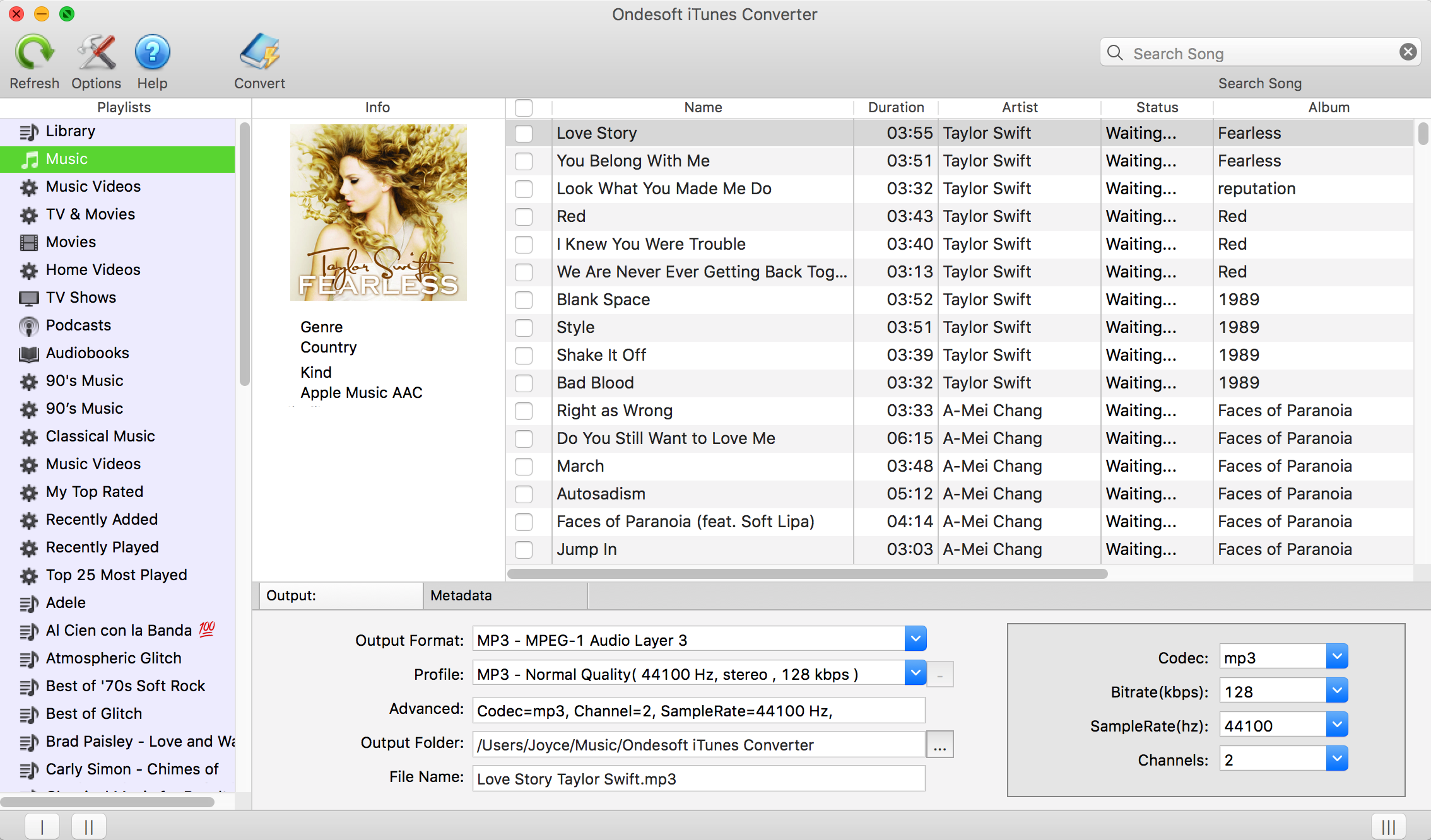
2. Apple Music şarkılarını kontrol edin
Arayüzde, tüm iTunes kitaplığının otomatik olarak yüklendiğini göreceksiniz. Apple Music dönüştürücü, yalnızca Apple Music şarkılarından DRM'yi değil, aynı zamanda Nisan 2009'dan önce iTunes Store'dan satın alınan DRM korumalı şarkıları ve iTunes Store veya Audible'dan Sesli Kitapları da kaldırabilir. DRM'yi kaldırmak istediğiniz Apple Music şarkılarını işaretleyin.
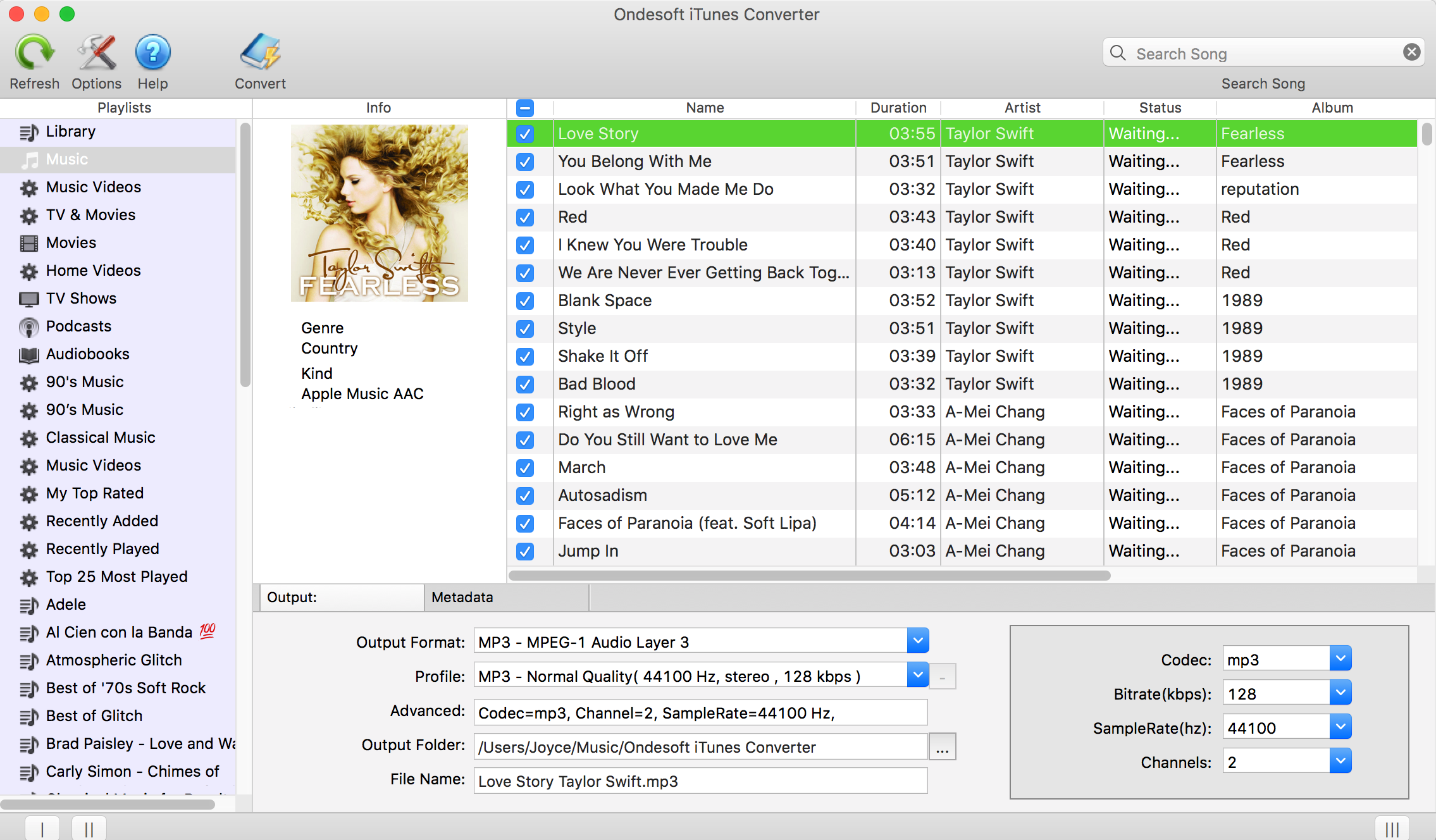
DRM'yi kaldırmak istediğiniz Apple Music parçalarının, albümlerinin ve çalma listelerinin iTunes Library'ye eklendiğinden emin olun. Onları indirmenize gerek yok.
3. Dönüştür düğmesini tıklayın
DRM kaldırmayı başlatmak için Dönüştür düğmesine tıklayın. Bundan önce çıktı biçimini, bit hızını, örnekleme hızını, çıktı klasörünü ve ad biçimini özelleştirebilirsiniz. Başlık, Sanatçı, Albüm, Tür ve Sanat Eseri dahil meta veriler, MP3/M4A şarkılarının çıktısını almak için korunacaktır. Apple Music Converter, Apple Music DRM'yi 16X hızında kaldırır, böylece yakında DRM'siz Apple Music şarkılarına sahip olursunuz.
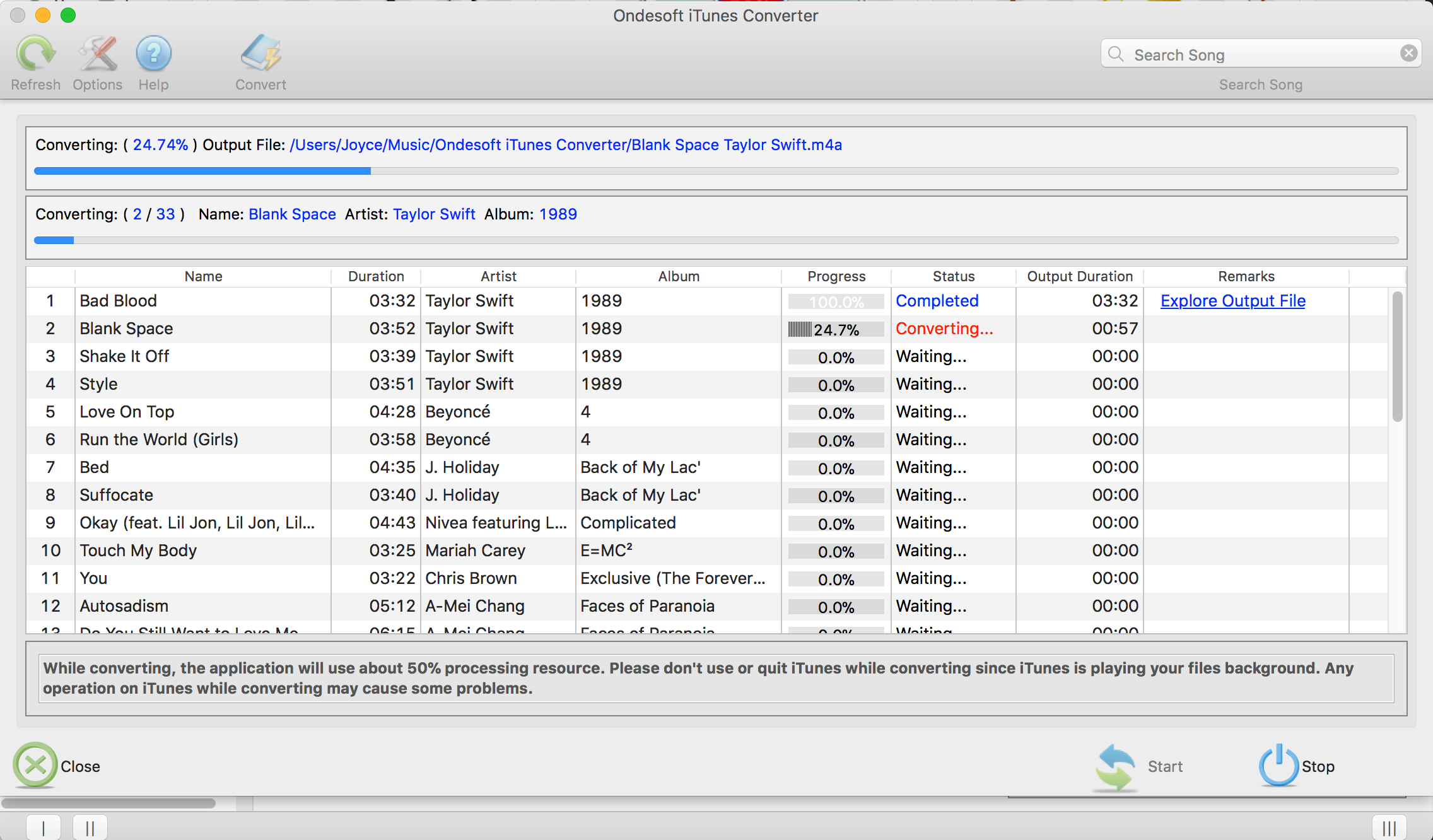
Apple Music dönüştürücü, her çıktı biçimi için 3 profil ayarı sağlar: Farklı Bit Hızı, SampleRate ve kanallarla Yüksek, Normal ve Düşük. Ayrıca değeri istediğiniz gibi özelleştirebilirsiniz.
Çıktı dosyası adı Başlık, Sanatçı, Albüm, TrackID ve DiskID içerebilir. Tercihler'i açmak ve isterseniz çıktı dosyası adı biçimini özelleştirmek için menü çubuğundaki Seçenekler'e tıklayın.

Bölüm 2 Apple Music şarkılarını PS4 Media Player ile çalın
Apple Music'i onunla çalabilmeniz için önce Media Player'ı PlayStation™Store'dan indirmeniz gerekir. Seçme
Apple Music şarkıları bir USB cihazından PS4 Media Player ile nasıl çalınır?
1. Çıkan DRM'siz Apple Music şarkılarını USB aygıtının "MUSIC" adlı bir klasörüne aktarın.
2. USB cihazını bağlayın - Sistem açıkken cihazlar bağlanabilir.
3. Seçin
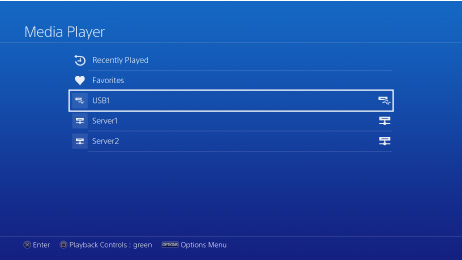
4. USB depolama aygıtını seçin.
5. Oynatmak istediğiniz içeriği seçin.
Ücretsiz deneme sürümü, her şarkıyı 3 dakika boyunca dönüştürmenize olanak tanır. Sınırlamayı kaldırmak için lütfen bir lisans satın alın.
Kenar çubuğu
Apple Müzik Dönüştürücü
İlgili Makaleler
- Apple Music'i zil sesi olarak nasıl ayarlayabilirim?
- iPhone 4'te Apple Music nasıl oynanır?
- Sesli kitaplar MP3'e nasıl dönüştürülür?
- Sesli kitapları AAC'ye nasıl dönüştürebilirim?
- iTunes M4B sesli kitaplarını MP3'e dönüştürün
- Apple Music M4P şarkılarını MP3'e nasıl dönüştürebilirim?
- Spotify şarkılarını, albümlerini veya çalma listelerini MP3'e nasıl dönüştürebilirim?
- Apple Music'i PS4'e aktarın
- Google Home'da Apple Müzik Çalın
- Apple Müzik Çalma Listeleri Google Play Müzik'e nasıl aktarılır
- Apple Music'i Chromebook'ta Çalın
Apple Müzik İpuçları
Daha fazla >>- En İyi 4 Apple Müzik Dönüştürücü
- Egzersiz Motivasyon Müzik MP3 Ücretsiz İndir
- Apple Music'i Android'de zil sesi olarak ayarlayın
- Apple Music'i iPhone'da zil sesi olarak ayarlayın
- Apple Music destekli cihazlar
- Google Pixel'de Apple Müzik Çalın
- Apple Music'i Moto G7'de çalın
- Apple Music'i Samsung Galaxy'de Çalın
- Apple Music'i Fitbit Ionic'te çalın
- Apple Music'i Serato DJ'de kullanın
- Apple Music'i iTunes olmadan çalın
- Apple Music planını değiştir
- Apple Music Antidote çalma listesini mp3'e indirin
- Apple Music'i düzeltin iPhone'a indirmeyin
- Apple Music DRM nedir ve DRM nasıl kaldırılır
- Android TV'de Apple Müzik
- iPhone 4'te Apple Music şarkılarını çalın
- Apple, Apple Müzik Hizmeti için Web Sürümünü Başlattı
- Apple Music M4P'yi MP3'e Dönüştür
- Apple Music'i MP3'e Dönüştür
- Apple Music'i SD karta indirin
- Drake More Life'ı Apple Music'ten MP3'e indirin
- Çözüldü: Ücretsiz Apple Music Almanın 3 Yolu
- Apple Music aboneliğini iptal et
- Apple Music'i iTunes olmadan dinleyin
- Apple Music'i ödemeden dinleyin
- Apple Music'i Amazon Echo'da abonelik olmadan çalın
- Amazon Echo'da Apple Müzik Çalın
- Amazon Fire 7 Tablette Apple Music Akışı
- Apple Music'i Fire TV'de abonelik olmadan çalın
- Android TV'de Apple Müzik Çalın
- Apple Music'i Fire TV'de çalın
- Apple Music'i MP3 Çalarlarda Çalın
- Çözüldü: Apple Music'i Sonos'ta abonelik olmadan çalın
- Apple Music'i SoundTouch'ta çalın
- Apple Music uygulaması olmadan Android'de Apple Music şarkılarını çalın
- Mac'te Apple Music DRM'yi Kaldırın
- Apple Music'i Amazon Fire TV Stick 4K'da yayınlayın
- Google Home'da Apple Müzik Çalın
- Apple Music çalma listelerini Spotify'a aktarın
- Apple Music şarkılarını Google Play Müzik'e yükleyin ve yayınlayın
- Android'de Apple Müzik Çalın
- Amazon cihazlarda Apple Music
- Apple Music'i Roku'ya ücretsiz olarak aktarın
- Samsung Smart TV'de Apple Music
- Apple Music'i TV'de oynatın
- Apple Music'i Xbox One'da Çalın
- Apple Music şarkılarını zil sesi olarak ayarlayın
- Enjoy Apple Music in the car
- Play Apple Music songs on Android Tablet
- Play Apple Music songs on iPod nano
- Play Apple Music songs on iPod shuffle
- Play Apple Music songs on iPod classic
- Play Apple Music songs on SAMSUNG Galaxy Tab
- Stream Apple Music on PS4 without downloading them
- Transfer Apple Music songs to USB Flash Drive
- Apple Music on PlayStation®
- Play apple Music on Chromebook
- 3 ways to listen to Apple Music on PC
- Convert Apple Music to MP3 on Windows
- Play Apple Music on Microsoft Lumia
- Play Apple Music on SanDisk Clip Jam
- Play Apple Music on Windows phone
- Apple Music Converter for Windows
- Apple Music now groups different versions of the same albums
- Download album Black Habits to mp3 from Apple Music
- Download Apple Music Replay 2020 playlist to mp3
- Download Apple Music Playlist Agenda to mp3
- Naomi Campbell'in Apple Music Playlist'ini mp3 olarak indirin
- Apple Music'i Garmin Smartwatch'da çalın
- YHLQMDLG Albümünü Apple Music'ten mp3 olarak indirin
- Genius'un Verified video serisini Apple Music'ten MP4'e dönüştürün
- Lady Gaga Stupid Love müzik videosunu mp4'e dönüştürün
- iTunes Filmlerinden, TV Şovlarından veya Müzik Videolarından Ses Çıkarın
- Justin Bieber Music Video Habitual'ı Apple Music'ten MP4'e Dönüştürün
- Alexa'dan Amazon Echo'da Apple Music çalmasını isteyin
- Halle Berry Apple Müzik Çalma Listesini mp3 olarak indirin
- Lady Gaga Apple Music Playlist'i mp3 olarak indirin
- Justin Bieber'ın 'Mevcut' Şarkısı için Müzik Videosunu Apple Music'ten MP4'e Dönüştürün
- Üyeliği iptal ettikten sonra Apple Music şarkılarını saklayın
- Apple Music'i djay'de kullanın
- Apple Music'i VirtualDJ'ye ekleyin
- Apple Music'i Camtasia'da kullanın
- Apple Music'i TomTom Spark 3'te çalın
- Apple Music'i FLAC'a Dönüştür
- M4P'yi M4A'ya Dönüştür
- Apple Music şarkıları CD'ye nasıl yazılır
- Kodi'de Apple Müzik Çalın
- Apple Music şarkılarını Alarm olarak ayarlayın
- Diehard Müzik Severler İçin Apple Müzik Dönüştürücü








